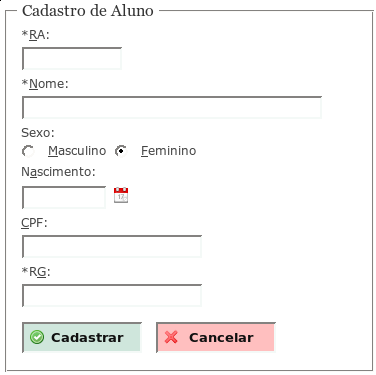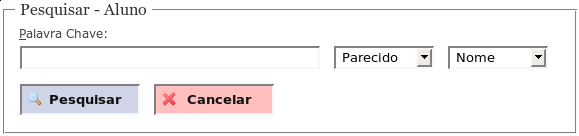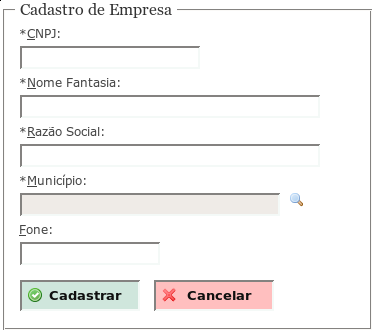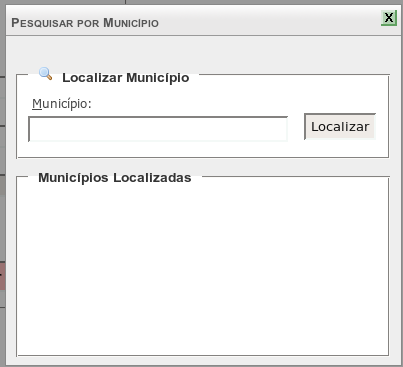SUP:EstagiariosIntroducao
(→Botões Padrões) |
(→Botões Padrões) |
||
| Linha 77: | Linha 77: | ||
* [[Imagem:Cadastrar.png]] : Cadastrar os dados de um formulário; | * [[Imagem:Cadastrar.png]] : Cadastrar os dados de um formulário; | ||
* [[Imagem:edit.png]] : Editar os dados da linha que ele aparece; | * [[Imagem:edit.png]] : Editar os dados da linha que ele aparece; | ||
| − | * | + | * [[Imagem:delete.png]] : Apagar o dado da linha que ele aparece; |
| − | * | + | * [[Imagem:magnifier.png]] : Consultar informações sobre o campo que esta a esquerda. |
== Mensagens Padrões == | == Mensagens Padrões == | ||
Edição atual tal como 07h55min de 21 de dezembro de 2011
Tabela de conteúdo |
[editar] Ajuda on-line do Sistema de Gerenciamento de Estágios (SGE)
[editar] Introdução
O Sistema de Estágios visa gerenciar e integrar as informações referentes aos estágios curriculares da Unioeste.
[editar] Requisitos do Sistema
Sistema Operacional:
- Windows;
- Linux.
Navegadores:
- Firefox recomendado;
- Mozilla;
- Opera;
- Explorer.
Obs: Caso não possua nenhum destes navegadores instalados em sua máquina, sugerimos a instalação do Firefox [1]. Ele é um navegador rápido e seguro. Caso não tenha permissão para realizar a instalação do software, solicite a Seção de Informática do seu Campus para realizar o serviço.
[editar] Como Acessar o Sistema
O Sistema de Gerenciamento de Estágio é um sistema Web, para utilizá-lo siga os passos abaixo:
- Abra o seu navegador "Firefox".
- Na barra de endereço digite http://www.unioeste.br/sistemas
- Você será redirecionado para o CCM
- Digite o login e senha que você geralmente utiliza nos demais sistemas da Unioeste
- Selecione o padrão. Se você tem acesso a mais de um sistema, escolha qual deseja acessar (SGE - Coordenador)
- Clique no botão Entrar
- Clique em OK
Os coordenadores de estágio são cadastrados pela PRG. Se você ainda não está cadastrado, entre em contato com Elenise (ramal 3108).
Caso ainda não possua um login e senha ou necessite mudar a senha, clique na opção "Solicitação de acesso" que aparece na página inicial (CCM).
[editar] Cadastro de Estágio
Esta é a parte mais importante do sistema de estagio, aqui serão cadastradas as informações sobre o estagio.
No campo aluno deve ser inserido o nome do aluno que está realizando o estágio.
No campo professor insira o nome do professor responsável pelo estágio.
O campo local do estágio.
- Unioeste : São os estágios realizados na própria Unioeste, neste caso deve-se informar o setor onde o aluno está realizando o seu estágio. Em casos onde o setor não está listado na caixa deve-se escolher o seu setor 'pai', exemplo:
O aluno está estagiando na Chácara da Unioeste de Cascavel então no campo setor deve-se colocar Campus de Cascavel.
- Outros: São os estágios realizados em unidades concedentes fora da Unioeste, neste tipo de estágio é necessário que um convênio tenha sido fixado entre a unidade concedente e a Unioeste, além disso deve-se informar o local onde o estágio será realizado.
Importante:
Caso apareça a seguinte mensagem: Foram marcados locais de estágio tanto na Unioeste como fora, ambos foram desmarcadas. Favor escolha apenas uma.
Isto significa que para o estágio foi tentado cadastrar um Setor na Unioeste e um Local Externo e isto não pode acontecer, ou o estágio é na Unioeste ou é fora da Unioeste. Neste caso deve-se voltar a escolher apenas uma das opções.
Tipos de estágios contemplados:
- Obrigatório: São os estágios que devem ser cumpridos durante a graduação;
- Aula prática supervisionada:
- Estágio não obrigatório: São os estágios feitos pelo aluno de forma volunatária, neste tipo de estágio não é necessário um professor orientador nem mesmo uma disciplina.
O campo série e disciplina será usado apra selecionar em qual disciplina este estágio será realizado. Para que uma disciplina seja listada no IAC deve estar previsto que ela permite orientação.
Caso a disciplina desejada não esteja na lista procure o GPC.
[editar] Botões Padrões
-
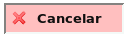 : Fecha a tela atual e volta para o inicio do sistema;
: Fecha a tela atual e volta para o inicio do sistema;
-
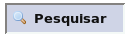 : Realiza uma pesquisa na base de dados de acordo com a tela que ele aparece;
: Realiza uma pesquisa na base de dados de acordo com a tela que ele aparece;
-
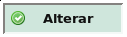 : Alterar os dados de um cadastro;
: Alterar os dados de um cadastro;
-
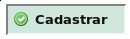 : Cadastrar os dados de um formulário;
: Cadastrar os dados de um formulário;
-
 : Editar os dados da linha que ele aparece;
: Editar os dados da linha que ele aparece;
-
 : Apagar o dado da linha que ele aparece;
: Apagar o dado da linha que ele aparece;
-
 : Consultar informações sobre o campo que esta a esquerda.
: Consultar informações sobre o campo que esta a esquerda.
[editar] Mensagens Padrões
- Mensagem informando que esta ocorrendo algum processamento no servidor, o usuário deve esperar o fim do processamento
- Erro ao preencher um formulário
Os campos em vermelho são aquele que foram preenchidos de forma incorreta.
- Sucesso ao preencher ou alterar os dados de um formulário
[editar] Telas do Sistema
[editar] Aluno
[editar] Cadastrar
Todos os estágios devem estar vinculados a um aluno. A maior parte dos alunos já estão cadastrados nos sitemas da Unioeste, porém, caso o seu aluno ainda não tenha sido cadastrado é possível realizar o cadastro acesse o menu Aluno / Cadastrar.
Cuidados ao preencher o formulário:
O RA deve ser válido e o nome do aluno completo.
[editar] Editar
Para realizar modificações nos dados dos alunos acesse o menu Aluno / Editar.
Digite o nome ou o código do aluno na caixa palavra chave e clique no botão pesquisar. Serão listados todos os alunos que atenderem a condição pesquisada, para acessa a tela para realizar a modificação no cadastro do aluno basta clicar no lápis que esta direita de sua linha.
Após pesquisar pelo nome 'Marcos' os segiuntes alunos foram listados
[editar] Unidade Concedente
[editar] Cadastrar
Unidades concedentes são empresas que oferecem a acadêmicos a oportunidade de vivenciar o cotidiano de trabalho de um profissional da área que o aluno esta estudando.
A maior parte das unidades concedentes já estão cadastradas no sistema, porém, caso seja necessário pode-se cadastrar uma nova unidade concedente acessando o menu Unidade Concedente / Cadastrar
Importante
Ao lado do campo Município, existe uma lupa. Clicando sobre ela será exibido um formulário de pesquisa: 1 - Escreva o nome do município onde a empresa está localizada; 2 - Clique em localizar 3 - Clique sobre o nome do município nos 'Municípios Localizados', com isto o campo município do formulário será preenchido automaticamente.
[editar] Editar
Quando for necessário realizar alguma modificação nos dados cadastrar da unidade concedente acesse o menu Unidade Concedente / Editar.
Esta tela é semelhante a usada para consultar alunos, digite o nome da unidade concedente, clique em pesquisar, para acessar o formulário clique no botão editar que aparece a direita da unidade concedente localizada.
[editar] Relatorio
No relatório as informações serão extraídas do sistema de estágio. De acordo com o nível de acesso alguns relatórios poderão ser acessados.
- Coordenador de Estágio: Por Curso, Por Disciplina;
- Centro: Por Curso, Por Disciplina, Por Centro;
- Campus: Seguradora Campus, Por Campus, Remunerados;
- PRG: Por Centro, Por Campus, Seguradora Campus, Por Campus, Remunerados.